Belkin 802.11g Wireless DSL/Cable Gateway Router
Inledning
Specifikationer
Funktioner
I förpackningen
Installation
Användandet
Prestanda
Slutsats

|
Belkin 802.11g Wireless DSL/Cable Gateway Router |
 |
Tack till Belkin som gjorde denna recension möjlig.

Nu på senare tid har hastigheten ökat ytterligare och ligger nu på motsvarande 50 % av kapaciteten som ett kablat normalnätverk, dessutom har priserna sjunkit enormt. Idag kan man få ett komplett trådlöst nätverk med routerfunktion till två datorer för mindre än 1300 SEK med moms! Nu är varken priset, överföringshastigheten eller räckvidden ett problem, så egentligen finns det inga hinder att använda ett trådlöst nätverk i hemmet, om man inte har speciella krav på överföringshastigheten.
 |
Produkten vi idag skall ta oss en titt på är Belkin 802.11g Wireless DSL/Cable Gateway Router som har stöd för den allra senaste tekniken för trådlösa nätverk.
Specifikationerna för routern ser ni i tabellen nedan:
| Standard | 802.11g (bakåtkompatibel med 802.11b), 2,4 GHz-bandet. |
| Räckvidd | 450 m. |
| WAN-port | 10 Mb/s. |
| Switch | Ja, 4-portars 10/100 Mb/s. |
| Max antal användare | 32 för WLAN och 253 för LAN. |
| Garanti | Livstid. |
| Övrigt | Stödjer VPN genom PPTP och IPSec pass-through, gratis support, utlovad installationstid på 3 minuter, WEP- och WPA-kryptering. |
Specifikationerna för den här routern är normala för att vara riktad åt hemmaanvändare. För att enbart användas för att sätta upp ett enkelt hemmanätverk eller för att dela en Internetanslutning fattas egentligen inget.
 |
 |
En sak som jag dock tycker är synd att routern inte innehåller är en skrivarserver. Eftersom den är riktigt för hemmaanvändare och enligt Belkin skall vara den ultimata lösningen så skulle en integrerad skrivarserver vara en omtyckt funktion.
Routern är full av användbara funktioner som gör att man kan få den att fungera precis på det sätt man vill.På den trådlösa fronten kan man till exempel stänga av alla routerfunktioner och använda den som en vanlig accesspunkt (AP) om man så önskar. Så om man i dagsläget enbart är ute efter en AP men i framtiden ser ett behov av en trådlös router kan denna funktioner var eftertraktad. Man kan dessutom aktivera ”Wireless bridge” vilket betyder att man kan ansluta flera trådlösa APs och på så sätt få en mycket bra täckning av sitt trådlösa nätverk.
Den inbyggda brandväggen går naturligtvis att stänga av helt om man vill. Men om man vill ha kvar brandväggsfunktionen samtidigt som man ger vissa program eller spel full tillgång till Internet går även det. Man går då in under delen som kallas ”Virtual Server”. Man kan dessutom om man vill placera en dator ”utanför” routern och på så sätt göra den helt ”öppen” mot Internet genom att aktivera DMZ på ett specifikt IP-nummer. DMZ kan vara önskvärt vid sådana tillfällen då det är svårt att konfigurera routern att släppa igenom viss trafik. Då kan man helt enkelt göra en dator helt öppen mot Internet och på så sätt kan man ta emot och skicka allt man vill. Nackdelen med det här är dock att man blir sårbar för angrepp så att använda sig av DMZ en längre tid är inget vi rekommenderar.
En annan funktion som kan vara användbar för familjer är ”Parental Control”. Vid köp av routern ingår sex månaders prenumeration på en lista som innehåller adresser till olämpliga sidor för minderåriga. Om man har den här funktionen aktiverad och försöker komma åt en olämplig sida går det helt enkelt inte.
Alla dessa inställningar görs smidigast genom det inbyggda webbgränssnittet som finns i routern. Här finns också en inbyggd hjälpfunktion vilket kan vara användbart de gånger man inte har manualen tillgänglig men undrar vad en viss inställning gör eller hur en viss funktion fungerar.
Det som man hittar i förpackningen är följande:  |
 |
 |
Manualen och snabbinstallationsguiden är båda mycket pedagogiskt upplagda och i manualen hittar man allt mellan himmel och jord. Bland annat går den igenom alla funktioner och inställningsmöjligheterna på ett ypperligt sätt.
Att installera en sådan här produkt kan ställa till med en del problem, framförallt om man inte tidigare har något nätverk och/eller aldrig har konfigurerat ett sådant. Därför har Belkin utvecklat ett verktyg som i princip tar hand om hela installationen. Detta gör att det inte bör vara några som helst problem att få routern till att fungera även om man inte har en speciellt stor datorvana. Om man dessutom tar sig tid att läsa igenom manualen kommer troligen vem som helst kunna installera routern.Vi valde att göra installationen utan verktyget och på så sätt kunna konfigurera routern exakt så som vi vill ha den. Det första vi gjorde var att koppla in alla kablar till routern. Detta vållade inga större problem, det enda som kan gå fel är att man inte kopplar in nätverkskabeln från modemet till WAN-porten utan till en av de fyra LAN-portarna. Gör man det kommer man inte komma åt Internet vilket kanske inte är speciellt lyckat. När modemet var inkopplat till WAN-porten startade vi routern och datorn som vi hade kopplat in fick då automatisk ett IP-nummer. Nu var det dags för själva konfigurationen av routern.
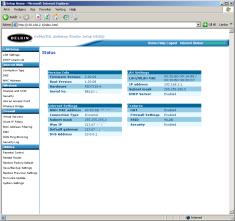 |
 |
Routern har som redan nämnts ett inbyggt webbaserat konfigurationsprogram. För att komma åt den skriver man helt enkelt in det lokala IP-numret till routern i sin webbläsare (standard är 192.168.2.1). När man har gjort det möts man av ett mycket lätthanterligt konfigurationsgränssnitt och det mesta är självförklarande. Om man dessutom har manualen jämte sig kommer troligen allt gå som på räls. Det första vi gjorde var att konfigurera routern så att vi kom åt Internet. Eftersom vi använde oss av en anslutning från Telia ADSL under testet valde vi att routern skulle bli tilldelat ett IP-nummer automatiskt (dynamisk tilldelning) och att även DNS tilldelas automatiskt. När vi hade gjort detta vara det bara att vänta några minuter tills routern hade blivit tilldelad dessa saker från Telia och vi kunde nu surfa utan några problem. Nästa steg i installationen var att aktivera det trådlösa nätverket och konfigurera det efter våra önskemål. Även detta gick mycket enkelt och vi hade inom bara några minuter ett fullt fungerande trådlöst nätverk. Nu var nästan hela installationen klar och det återstod bara några småsaker såsom att sätta lösenord på routern så att inte vem som helst kan komma in och ändra inställningarna och att konfigurera den inbyggda brandväggen så att de program vi använde oss av skulle komma åt Internet. Det sistnämnda kan i vissa fall ställa till en del problem med Belkin har löst det här på ett föredömligt sätt. De har inkluderat en mängd av profiler för olika program och spel, man väljer helt enkelt ett av dessa i lista och klickar sedan på aktivera, svårare än så är det faktiskt inte. Om programmet inte finns med i den fördefinierade listan men man vet vilka portar programmet använder sig av går det naturligtvis att öppna även dem, fast då blir det lite krångligare.
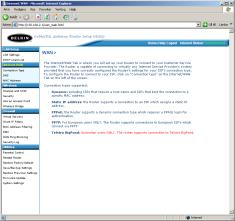 |
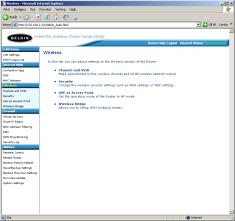 |
Om man istället vill göra installationen med det medföljande verktyget så går även det bra. Man börjar installationen med att man stoppar i den medföljande CD-skivan och installationsverktyget startas då automatiskt. Det första man skall göra är att rent fysiskt koppla in routern och hur detta skall göras visas föredömligt genom bilder. När man är klar med det gör programmet alla nödvändiga inställningar i routern och allt skall nu fungera som det skall, enklare kan det helt enkelt inte bli! Belkin själva hävdar att en totalt oerfaren datoranvändare skall kunna får routern fullt fungerade på enbart 3 minuter! Vi kan inte annat än tro på dessa uppgifter eftersom det medföljande installationsverktyget i princip gör allt åt en.
Det första som märks när man tar i routern är att den känns väldigt plastig, den väger nästan ingenting och är inte speciellt vridstyv, vi vågar knappt tänka på vad som skulle hända om man tappar routern i golvet. Nu spelar detta förhoppningsvis ingen större roll med tanke på att en router inte är något man rör efter det att man fått den till att fungera.Att använda routern är inga som helst problem. Allt fungerar som det skall och det är mycket sällan man behöver gå in i konfigurationen och ändra något, efter installationen när man har ställt in allt brukar det oftast bara rulla på så att säga. Det är enbart när man vill öppna nya portar till ett nyinskaffat spel eller liknande som det är nödvändigt att gå in i routern och ändra i konfigurationen.
Den inbyggda säkerhetsloggen i routern är totalt meningslös och går överhuvudtaget inte att använda. För det första fylls loggen mycket fort av meningslös information och den är dessutom inte alls speciellt djupgående utan skriver i princip enbart ut datum, IP-nummer och något i stil med ”Blocked by DoS protection”. Att kategorisera informationen i loggen och att använda sig av färgkodning hade klart gjort den mycket mer användbar.
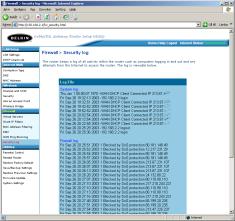 |
 |
Ibland kan det vara lämpligt att uppdatera firmwaren (programvaran) i routern för att fixa till buggar och/eller få nya funktioner. Det trevliga med den här routern är att man kan ställa in så att den gör det automatiskt. Dock tycker vi att man inte bör använda sig av den funktionen eftersom när man väl fått den till att fungera som man vill, vad är det för mening med att uppdatera den (if it ain’t broke, don’t fix it)? Dock kan det vara vettigt att ha koll på nya uppgraderingar och se vad de innehåller, kanske en ny funktion, ökad räckvidd eller liknande. Enklaste sättet att göra det är att använda den inbyggda funktionen för att kontrollera om det finns någon ny firmware, om det gör det får man upp både en länk till ett dokument som beskriver vad som är nytt och en länk till firmwaren.
 |
En sak som kan vara intressant för många nu i ”bredbandstider” är att man inte behöver dra långa nätverkskablar genom hela huset för att man skall nå fram till huvudjacket som alla xDSL-anslutningar måste anslutas till. Om man har den här routern placerar men helt enkelt routern och modemet vid huvudjacket och ansluter sedan sin dator trådlöst. Nu när trådlösa kort till datorn blivit otroligt billiga finns det egentligen inte någon anledning till att inte göra på det här sättet. Man får utan problem tag på et PCMCIA-kort med stöd för 802.11b för under 300 SEK med moms och ett PCI-kort med samma specifikationer för lite till. Enda gången som det egentligen är vettigt att satsa på kablat nätverk är om man behöver ett väldigt snabbt och/eller har en tajt budget, annars är trådlöst både trevligt och inte alls dyrt.
För att testa prestanda på den här produkten använde vi oss av ett trådlöst nätverkskort installerat i en bärbar dator, mer specifikt en Dell Latitude D600 med ett ”Dell TrueMobile 1400” som har stöd både för 802.11a/b och g. Vi testade överföringshastigheten genom att helt enkelt sätta datorn på olika ställen och köra programmet Qcheck. Datorn vi testade överföringshastigheten till var en stationär sådan som var kopplad direkt till en av de fyra LAN-portarna på routern. Routern var under alla tester placerad på övervåningen under ett skrivbord. 802.11b testades med Belkins äldre router som vi har testade här för ungefär ett år sedan, 802.11g testades naturligtvis med routern vi utvärderar i det här testet.De fem platserna vi testade datorn på var följande:
 |
Som ni kan se är 802.11g betydligt snabbare än dess föregångare 802.11b, i de flesta fall. Lite intressant är att 802.11b faktiskt är snabbare ute i trädgården vilket borde betyda att räckvidden för 802.11g är sämre. I vardagsrummet är dock 802.11g hela tio gånger snabbare, men i genomsnitt är 802.11g runt fyra gånger snabbare. Dock ligger den praktiska maximala överföringshastigheten långt ifrån den teoretiska för båda teknikerna. Men som med mycket annat skall man ta alla uppgifter som tillverkare ger med en stor nypa salt.
Vi testade också överföringshastigheten genom att skicka över 2,08 GB mellan de två datorerna och 802.11g utförde uppgiften på 14 minuter och 28 sekunder medan man med 802.11b får vänta hela 1 timme, 7 minuter och 28 sekunder för samma sak, en enorm skillnad med andra ord.
Den maximala räckvidden testade vi helt enkelt genom att ta vår bärbara dator och traska iväg, när vi tappade anslutningen mätte vi avstånden till routern. Vid 802.11b kunde vi bege oss hela 100 meter från routern innan vi tappade anslutningen, 802.11g tappade kontakten redan efter 85 meter.
802.11g är alltså betydligt snabbare än den äldre standarden 802.11b, både teoretiskt och praktiskt. Så om man överför stora filer ofta i sitt nätverk är det helt klart värt att satsa på 802.11g. Men om man enbart använder sitt nätverk för att dela en Internetanslutning eller för att enbart flytta små filer finns det idag ingen större anledning till att välja den nyare standarden. Ytterligare en anledning till att välja 802.11b framför 802.11g är den bättre räckvidden, men oftast räckvidden hos 802.11g bör räcka till för de flesta ändamål.
Är man ute efter en 802.11g-kompatibel router så är Belkin 802.11g Wireless DSL/Cable Gateway Router troligen ett bra val. Fördelarna med den är framförallt den höga överföringshastigheten och att den är otroligt lättinstallerad. Vi tycker att Belkin har gjort det föredömligt enkelt att installera routern, oavsett om man gör det manuellt eller med hjälp av det medföljande verktyget. Funktionen som gör att man kan blockera ”stötande” webbsidor kan även den vara intressant för familjer som vill ha kontroll över vad sina barn gör på Internet. Ytterligare en fördel är användarvänligheten, den inbyggda hjälpfunktionen i webbkonfigureringen och den välskriva manualen gör att det inte bör vara några problem för någon att använda den här routern. Något annat som ökar användarvänligheten är att det redan från början finns inbyggda profiler för spel och program i brandväggen.Nackdelarna med routern är bland annat att säkerhetsloggen är nästan helt oanvändbar och att kvalitetsintrycket från routern är tveksamt. Dessutom hade det varit trevligt om routern hade innehållit en skrivarserver med tanke på att denna produkt enligt Belkin skall vara den perfekta produkten för hemmanätverk.
Priset för den här produkten ligger på runt 1600 SEK med moms vilket får anses vara ett helt OK pris, varken dyrt eller billigt med tanke på att det är en 802.11g-router. Dock kan man få en 802.11b-kompatibel router för mindre än 750 SEK inkluderat moms, så vilket man anser vara mest prisvärt är upp till var och en.
| Fördelar | Nackdelar |
| Installationen. | Säkerhetsloggen. |
| Överföringshastigheten. | Kvalitén. |
| Användarvänligheten. |